身份验证数据库的设置
设置身份验证数据库。
使用LDAP服务器时,需根据式样,禁止用户使用空密码登录。
详情请参考密码的限制。
添加身份验证数据库
将LDAP服务器添加为Garoon的身份验证数据库。
-
点击页眉处齿轮状的管理员菜单图标。
-
点击[系统设置]。
-
选择“基本系统的管理”标签。
-
点击[身份验证]。
-
点击[身份验证数据库]。
-
在“身份验证数据库”页面,点击“添加身份验证数据库”。
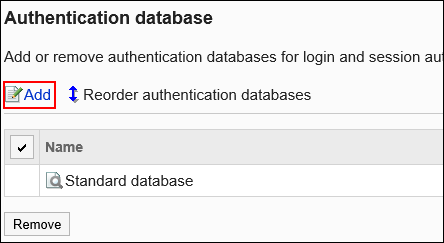
-
在“身份验证数据库的添加- Step 1/2”页面中,确认身份验证数据库方式中选择了“LDAP”,然后点击[下一步]。
-
在“身份验证数据库的添加- Step 2/2”页面中,设置所需的项目。
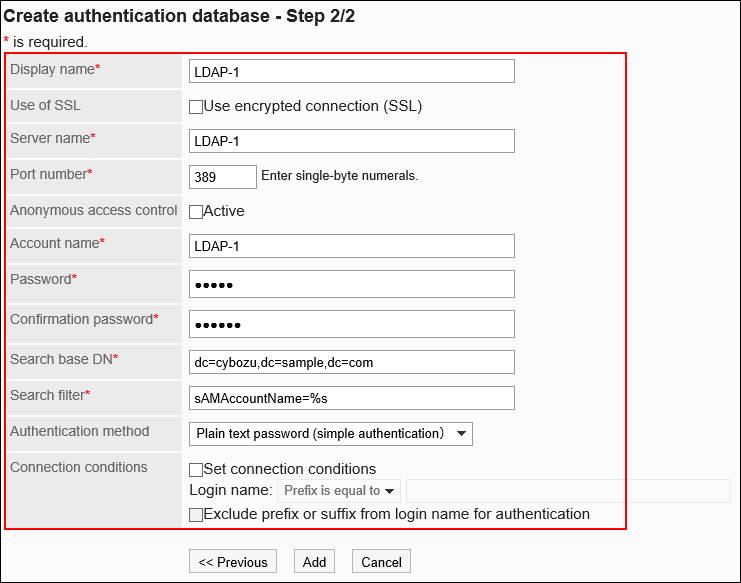 有关设置项目的详情,请参考身份验证数据库的设置项目。
有关设置项目的详情,请参考身份验证数据库的设置项目。 -
确认设置内容,点击[添加]。
身份验证数据库的设置项目
身份验证数据库的设置项目如下:
| 项目 | 说明 |
|---|---|
| 显示名称 | 输入身份验证数据库的显示名称。 必须设置显示名称。 |
| SSL的使用 | 使用TLS加密发送到服务器的内容时,勾选该复选框。 |
| 服务器名称 | 输入要使用的身份验证服务器的服务器名称。 服务器名称可指定以下名称之一:
|
| 端口号 | 输入用于身份验证的端口号。 如使用TLS与服务器通信,此栏无效。 请务必设置端口号。 |
| 使用匿名 | 使用匿名用户与LDAP服务器通信时,勾选该复选框。 |
| 账户名称 | 以DN格式或邮件地址格式(UserPrincipalName)输入与LDAP服务器通信的用户。 使用匿名时,此栏无效。 必须设置帐户名称。 |
| 密码 | 输入帐户的密码。 使用匿名时,此栏无效。 必须设置密码。 |
| 密码(确认) | 输入“密码”栏中输入的密码。 使用匿名时,此栏无效。 必须设置密码(确认用)。 |
| 搜索的基点DN | 输入搜索的基点DN。 例:dc=cybozu,dc=sample,dc=com |
| 搜索过滤 | 输入搜索筛选器。 例:(sAMAccountName=%s) |
| 身份验证方式 | 选择身份验证方法。 可选择的身份验证方法如下:
|
| 连接条件 | 仅在设置连接LDAP服务器时的条件时,才勾选“设置连接条件”复选框。
|
更改身份验证数据库
更改身份验证数据库的显示名称、服务器名称等。
无法更改标准数据库的设置。
-
点击页眉处齿轮状的管理员菜单图标。
-
点击[系统设置]。
-
选择“基本系统的管理”标签。
-
点击[身份验证]。
-
点击[身份验证数据库]。
-
在“身份验证数据库”页面,点击要更改的身份验证数据库的显示名称。
-
在“身份验证数据库的详情”的页面中,点击[更改]。
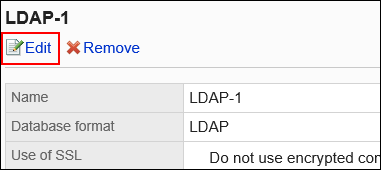
-
在“身份验证数据库的更改”页面中,根据需要更改设置。
-
确认设置内容,点击[更改]。
更改身份验证数据库的顺序
如果管理员已添加2个或以上的身份验证数据库,则可以更改身份验证数据库的顺序。
但是,无法更改“标准数据库”的顺序。它一直显示在顶部。
-
点击页眉处齿轮状的管理员菜单图标。
-
点击[系统设置]。
-
选择“基本系统的管理”标签。
-
点击[身份验证]。
-
点击[身份验证数据库]。
-
在“身份验证数据库”页面,点击[更改身份验证数据库的顺序]。
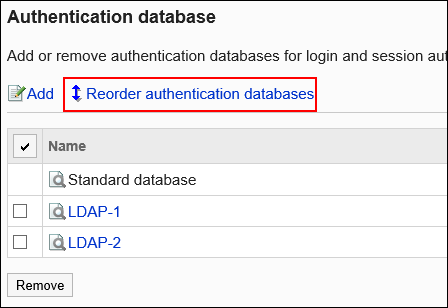
-
在“身份验证数据库的顺序更改”页面中,更改身份验证数据库的显示顺序。
-
确认设置内容,点击[更改]。
删除身份验证数据库
删除身份验证数据库。
如删除登录身份验证或会话身份验证使用的身份验证数据库,身份验证使用的身份验证数据库将自动替换为标准数据库。
无法删除标准数据库。
-
点击页眉处齿轮状的管理员菜单图标。
-
点击[系统设置]。
-
选择“基本系统的管理”标签。
-
点击[身份验证]。
-
点击[身份验证数据库]。
-
在“身份验证数据库”页面中,勾选要删除的身份验证数据库的复选框,然后点击[删除]。
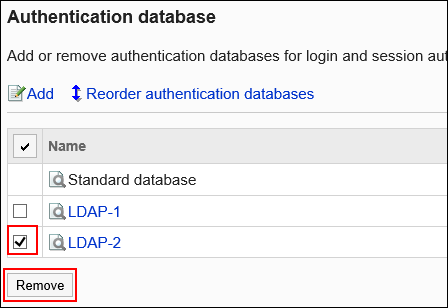
-
在“身份验证数据库的批量删除”页面中,点击[是]。